//オンラインで名前を日本語表示 //オンライン注意やQ&A(説明も有り)
//海外サーバーの説明
※海外サーバーもありますが、ここでは日本サーバーでの説明をします。
海外サーバーでやるには、登録(無料)が必要です。
残念なことに、SteManiaOnline(日本)をやってる人は余り居ません。
管理人も接続しますが滅多に人に会うことがありませんので、今度イベントでも開いてみようと思ってます。
あと、ここのサイトの『Step Mania BSS』で待ち合わせとか使ってみてください。
自分は、名前は『无限テラ』で接続してます。
■まずは、専用本体をダウンロード
インストール場所はそのままが良いです。
StepMania_3.95_CVS_06-19-2005.zip(推奨)
http://www.geocities.jp/gamedaisuki1/StepMania_3.95_CVS_06-19-2005.zip
StepMania-4.0-CVS-20060717.exe
※こちらでも良いですが今までのステップマニアと違います。
海外サーバーだと、部屋にパスワードをかけれたり出来ますが、
色々と不具合もあります。(3.95もそれなりに不具合有り)
日本語サーバーだと4.0の人のリザルト画面(ゲーム終了)のスコアが変に表示されるようです。
自分は、StepMania_3.95_CVS_06-19-2005 を使ってます。(自作スキンMSNメッセ登録者とかに配布中)
3.95の方が軽いので日本サーバーでするならこれがいいと思います。
■サーバー設定
フォルダ『Program』の中の『StepMania.exe』のショートカットを作ります。
※普通にインストールした時に、デスクトップ上に出来たショートカット『Play SMOnline』は接続できない 場合があるので自分でStepMania.exeからショートカットを作ったほうが確実です。
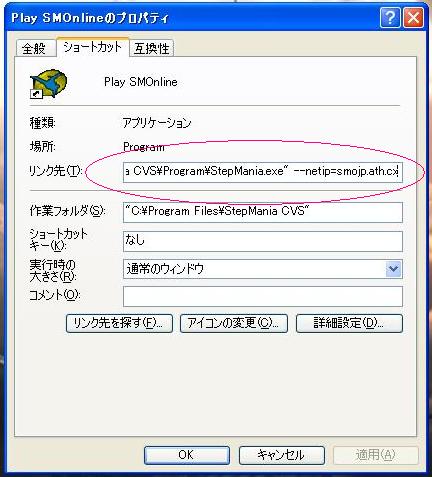
右クリックしてプロパティを開きます。
上の場所のリンク先に
『 --netip=smojp.ath.cx』
を追加します。
インストール時に、そのままなら
『"C:\Program Files\StepMania CVS\Program\StepMania.exe" --netip=smojp.ath.cx』
こんな感じになります。
以上、これだけで準備完了です。これでプレイすれば出来ます。
■確認
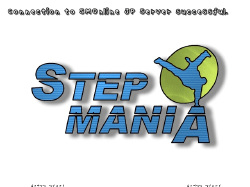
起動時にこのようなメッセージが出たら接続が完了しています。
出ない場合は『もう一度起動してみる』『リンク先が間違ってる』
『サーバーが落ちてる』・・・時間を空けてもう一度起動。
『ウイルスセキュリティソフトの原因』・・・これは各自で設定をしてください。
の原因があります。
・DWI(曲)が他のファルダにある場合は、
「StepMania CVS」→「Data」のフォルダ内にある『StepMania.ini(構成設定ファイル)』
を、メモ帳で開いてください。
※無い場合は、一度ステップマニアを起動してすぐ終了させましょう。
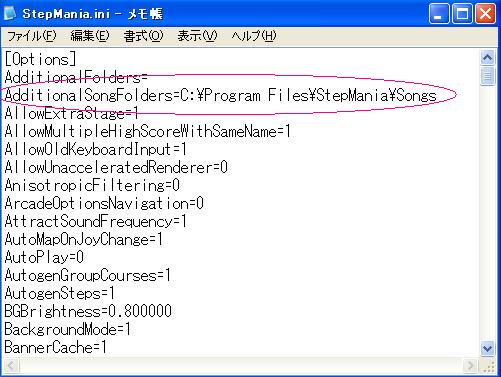
画像の場所に、DWIがあるリンク先を入れてください。
AdditionalSongFolders=C:\Program Files\StepMania\Songs
同じ場所にインストールしてる人はこれで良いでしょう。
・ゲームを起動して『Options』に入り、以下の場所の設定を変更してください。
Appearance Options > Theme ・・・ 『default』 (対応してるスキンは無い?※)
Coin Options > Event Mode ・・・ 『ON』
Machine Options > Menu Timer ・・・ 『OFF』
Machine Options > Default Fail Type ・・・ 『OFF』
Machine Options > Judge Difficulty ・・・ 『4』
Machine Options > Life Difficulty ・・・ 『4』
Machine Options > Default Fail Type ・・・ 『OFF』
Profile Options > Create New を選択して、名前を入力してください。
※3.95だとスキンの構造とか違う為、作ってるサイトは普通は無い。
■起動
まずは、通常通り起動。
習、楽、踊、激をどれでも良いので決定。
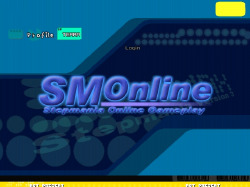
このような画面になります。
※名前を作ってない人は、ここでも作れます。作った後、タイトルに戻るのでもう一度入ってください。
名前を選んで決定したあとパスワード入力画面がでますが、何も入力をせずに
『Done』を押してそのまま決定してください。

このルーム選択画面に行くと、これ以降は『Ctrl+Enter』で決定するようになります。
ここでチャットも出来ます。日本語入力は出来ないのでローマ字で上手く会話してください。
※日本語入力すると、文字が勝手に入力なり文字が止まらなくなります。日本語入力を解除してください。
■説明
・『Create Room』で部屋を作ります。部屋名の後は、部屋の説明(空白でも良い)を入力します。
・部屋に入ったときの操作
Esc ・・・部屋から抜ける
↑ ・・・ミュージックオプション
↓ ・・・ 難易度選択
← or → ・・・曲変更
←+→ ・・・曲フォルダ
Ctrl+文字 ・・・タイトルの頭文字の曲表示
・リザルト画面(下の画像)で、↑or↓で相手のスコアを見ることが出来ます。

注意やマナーとかこちらも見てくだっさい